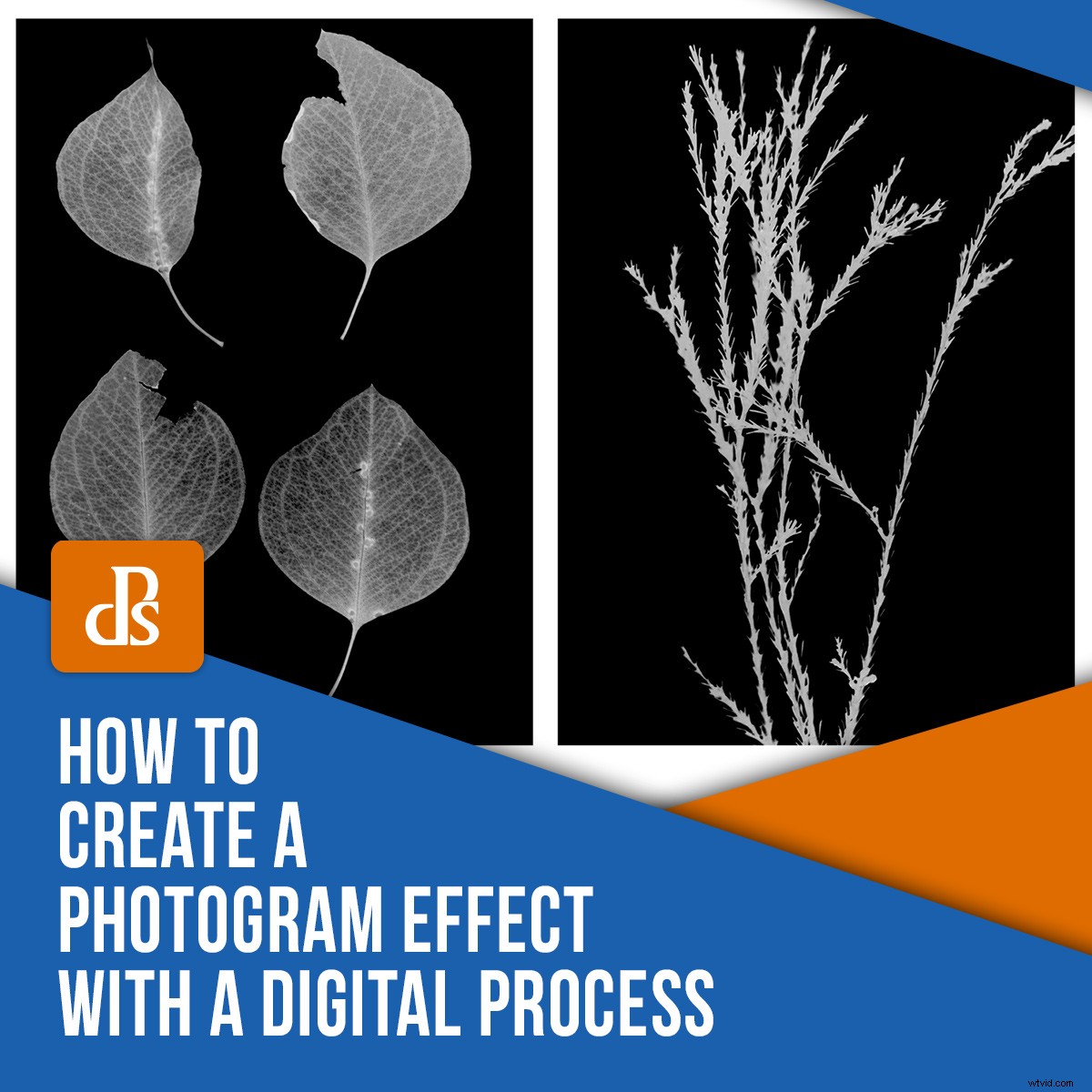
Uno dei primi processi fotografici che ho imparato è stato come realizzare un fotogramma. Da allora, mi sono spesso chiesto se un processo digitale potesse imitare adeguatamente l'aspetto estetico del fotogramma finito. La differenza tra il processo originale e quello digitale significa che i risultati di qualsiasi tecnica digitale non possono davvero essere definiti un fotogramma in quanto tale (lo chiamerò un effetto fotogramma ). Tuttavia, ci sono processi digitali che rimandano all'aspetto del fotogramma.
In questo articolo, ti guiderò attraverso il mio metodo per creare un effetto fotogramma con una fotocamera digitale, un laptop/tablet, un po' di Photoshop e una manciata di oggetti.
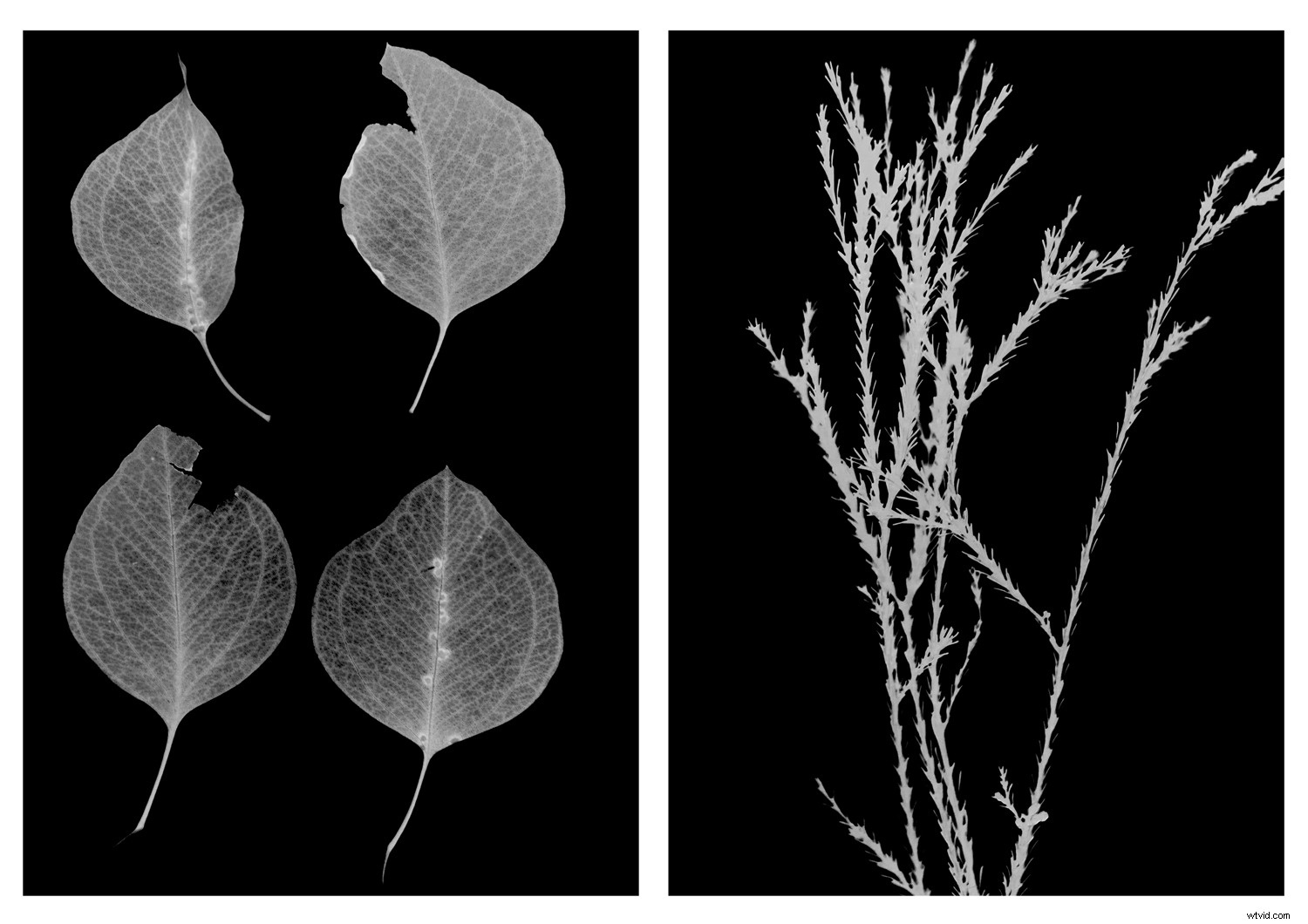
Cos'è un fotogramma?
Un fotogramma è un'immagine fotografica realizzata senza l'uso di una fotocamera. Il processo del fotogramma di solito prevede il posizionamento degli oggetti direttamente su un supporto fotosensibile come la carta fotografica e l'esposizione della disposizione alla luce. Il risultato è una resa negativa degli oggetti, creando delicati studi sull'interazione tra luce e vari gradi di trasparenza.
La tecnica del fotogramma è stata famosamente utilizzata da Man Ray nelle sue esplorazioni dei rayografi. Anche altri artisti come László Moholy-Nagy, Pablo Picasso e Imogen Cunningham hanno sperimentato il caratteristico formato del fotogramma.
Come creare un effetto fotogramma digitale
Per creare il tuo effetto fotogramma, ci sono alcune cose di cui avrai bisogno.
Avrai bisogno di:
- stanza buia (ish)
- tablet o laptop
- fotocamera digitale
- pezzo di carta bianca (A4 circa)
- selezione di oggetti di diverse trasparenze
- treppiede (opzionale)
Configurazione
La creazione di un effetto fotogramma richiede una piccola preparazione. Sul laptop o tablet, apri una semplice immagine bianca e visualizzala a schermo intero. Puoi creare un'immagine bianca semplice salvando una tela bianca non modificata da Photoshop o Paint ecc. e visualizzandola a schermo intero in un visualizzatore di foto. Per un maggiore impatto, aumenta anche la luminosità dello schermo del tuo laptop o tablet.
Quando il tuo laptop o tablet visualizza uno sfondo bianco semplice, posiziona lo schermo in modo che sia piatto e rivolto verso l'alto su una superficie piana. Posiziona il foglio di carta bianca sullo schermo.
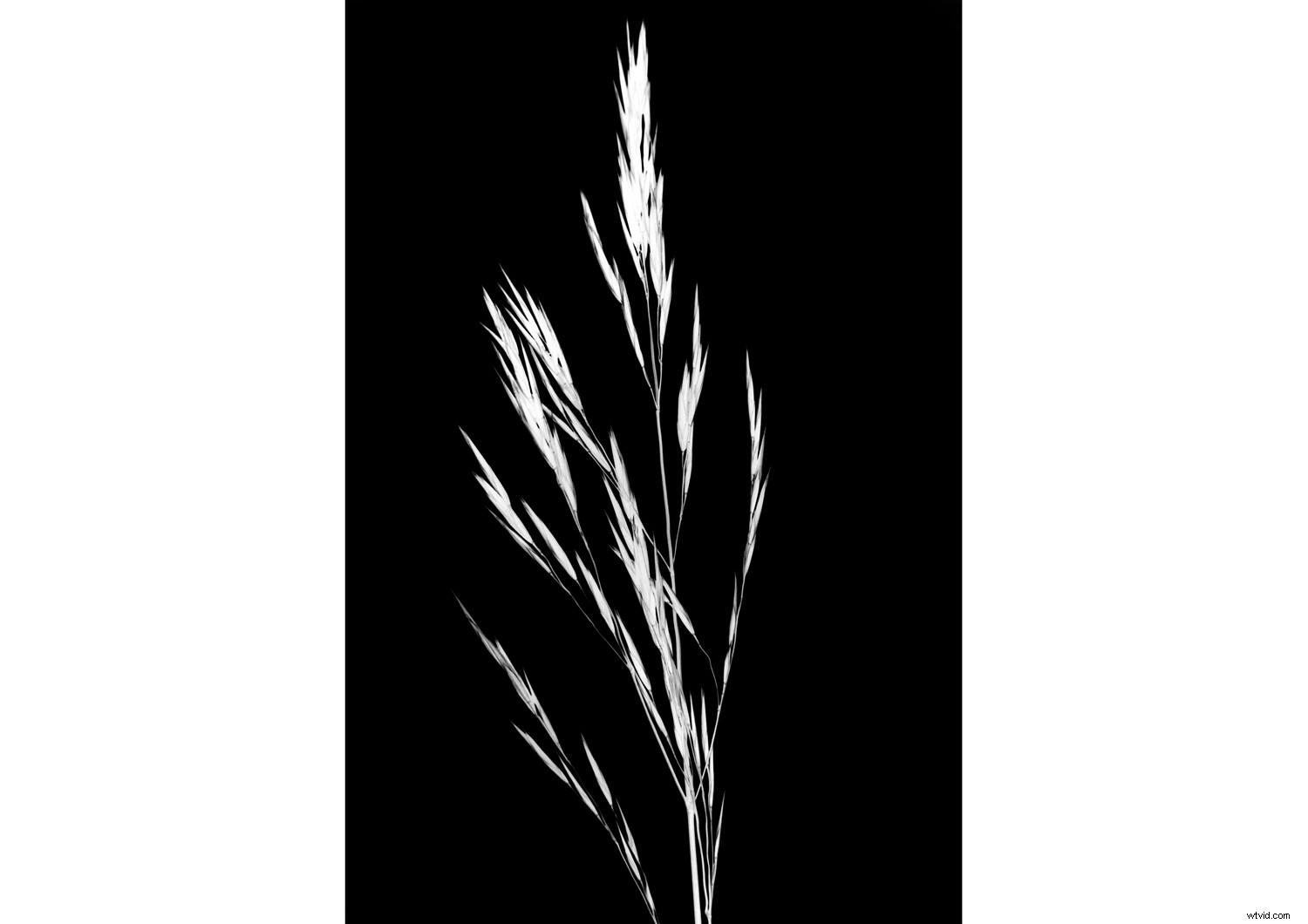
Posizionare un oggetto o una selezione di oggetti sulla carta. Puoi disporli in modo ordinato o casuale come preferisci:non esiste una regola rigida!
Una volta che hai sistemato i tuoi oggetti, spegni le luci, chiudi le tende, fai il possibile per oscurare l'ambiente circostante. Non è necessaria la completa oscurità per creare un effetto fotogramma, ma lavorare in condizioni più scure rende l'effetto un po' più pronunciato.
La ripresa
Successivamente, è il momento di iniziare a scattare fotografie. Se desideri utilizzare un treppiede, imposta la fotocamera in modo che sia posizionata esattamente sopra il laptop o il tablet.
In termini di impostazioni della fotocamera, ho impostato la mia fotocamera su manuale a f/4 a circa 1/80 di secondo. Per questo progetto, ho impostato il mio ISO su 1600 e ho anche regolato la compensazione dell'esposizione su +2. Queste impostazioni possono variare a seconda della configurazione. Per simulare l'effetto fotogramma, si desidera ottenere dettagli nelle aree trasparenti di un oggetto e ombre considerevoli nelle aree opache. Può essere difficile ottenere il giusto equilibrio al primo tentativo, quindi non aver paura di sperimentare con le impostazioni della tua fotocamera.
Se stai tenendo la mano, punta la fotocamera in modo che sia quadrata con le dimensioni dello schermo del laptop o del tablet. Imposta la messa a fuoco e scatta (non preoccuparti se alcune aree sono sfocate, questo può aumentare l'effetto).
La parte intrigante di questo processo è che i risultati potrebbero non catturarti immediatamente. La carta potrebbe apparire macchiata, le ombre a blocchi, i bordi dello schermo del computer/tablet potrebbero essere visibili ecc... ma non mollare! Mira solo a catturare i dettagli nelle aree trasparenti. È nella post-produzione che l'effetto fotogramma prende davvero vita.

Post-produzione
Dopo aver scattato una serie di immagini, è il momento di utilizzarle con Photoshop. Innanzitutto, apri un'immagine e fai clic sul livello di regolazione dell'esposizione. Impostare l'esposizione in modo che lo sfondo dell'immagine sia completamente bianco. Questo illuminerà anche il tuo soggetto. Puoi anche eseguire un po' di ritaglio per eliminare eventuali resti dello schermo del laptop/tablet, ecc.
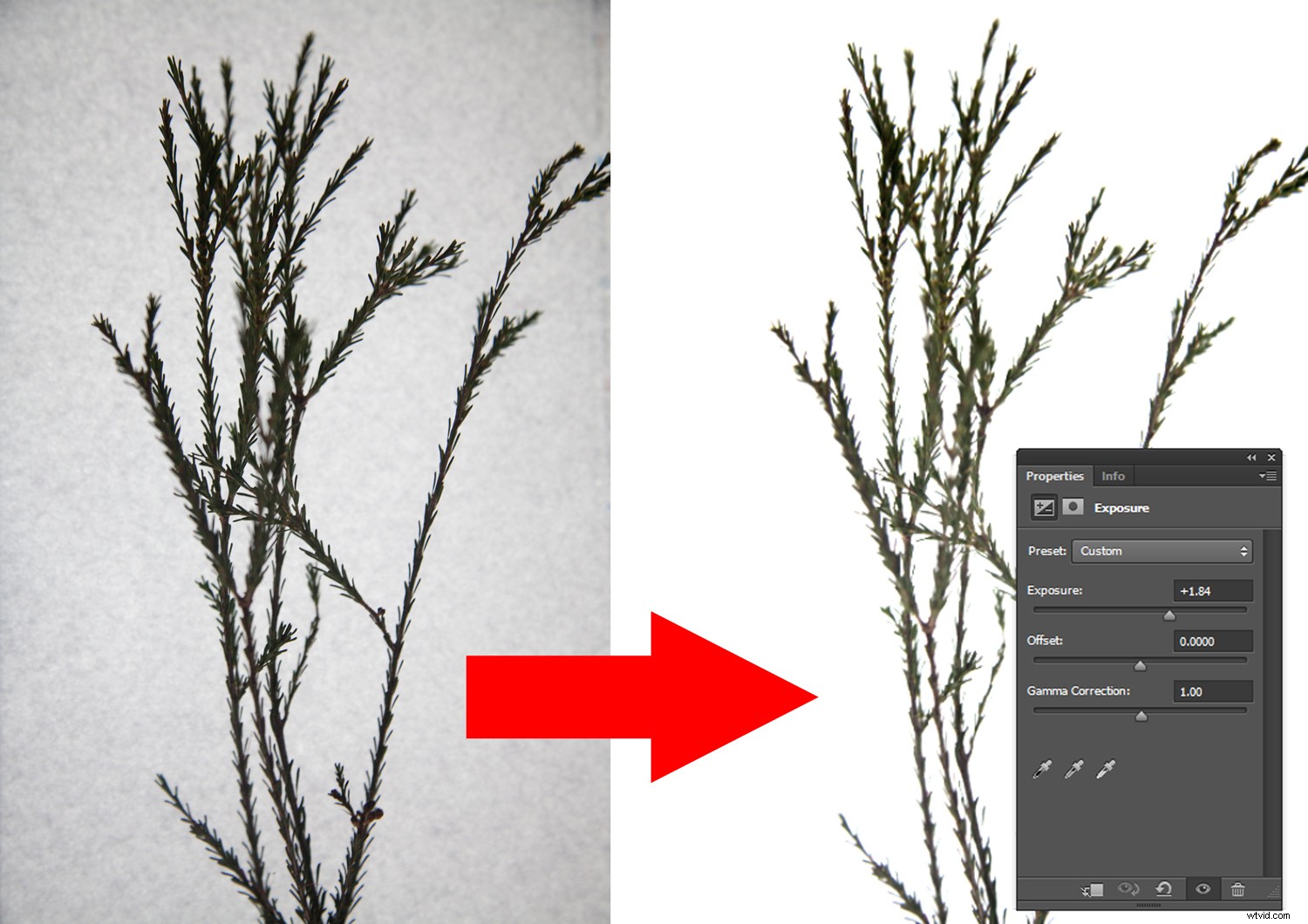
Quindi, fai clic su Inverti livello di regolazione per invertire l'immagine. Quindi, seleziona il livello di regolazione in bianco e nero. Il risultato sarà simile a questo...
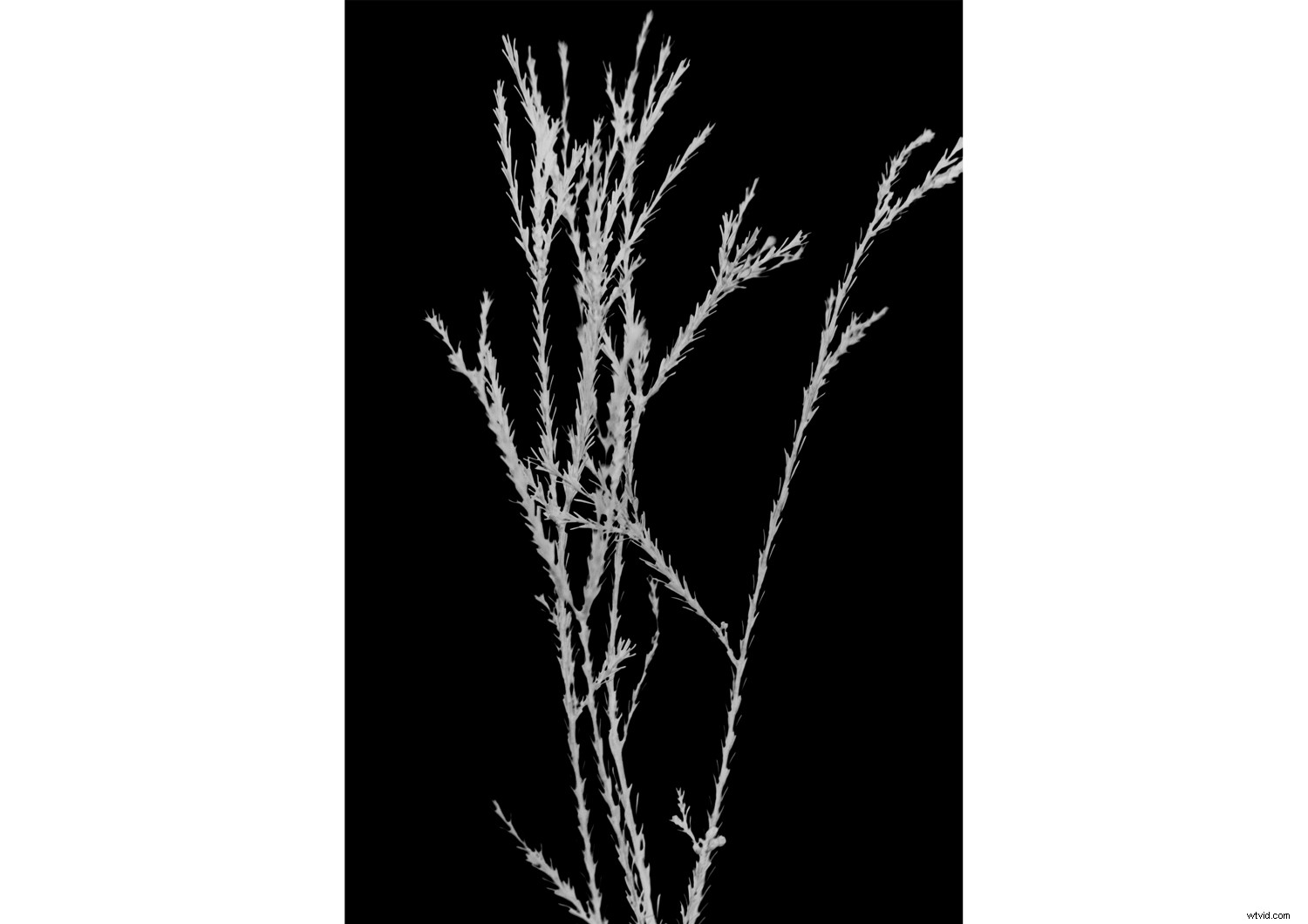
Puoi sperimentare ulteriormente con la tua immagine regolando le impostazioni e/o i predefiniti del livello di regolazione del bianco e nero oppure sperimentando un livello di regolazione delle curve per aumentare o diminuire il contrasto.
Ecco alcuni altri esempi che ho realizzato raccogliendo piante in giro per l'area, fotografandole sullo schermo del mio laptop ed elaborandole con Photoshop:
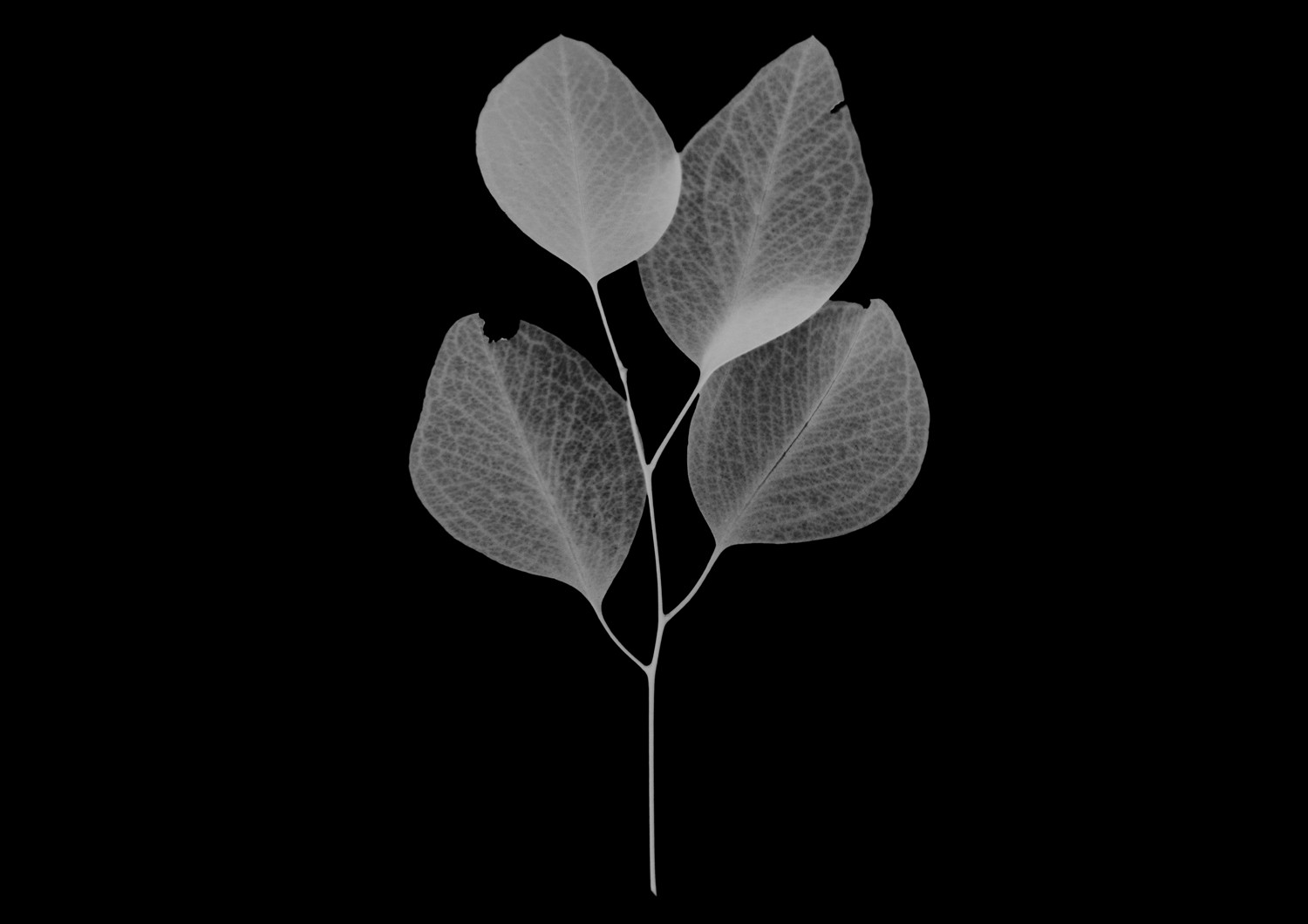
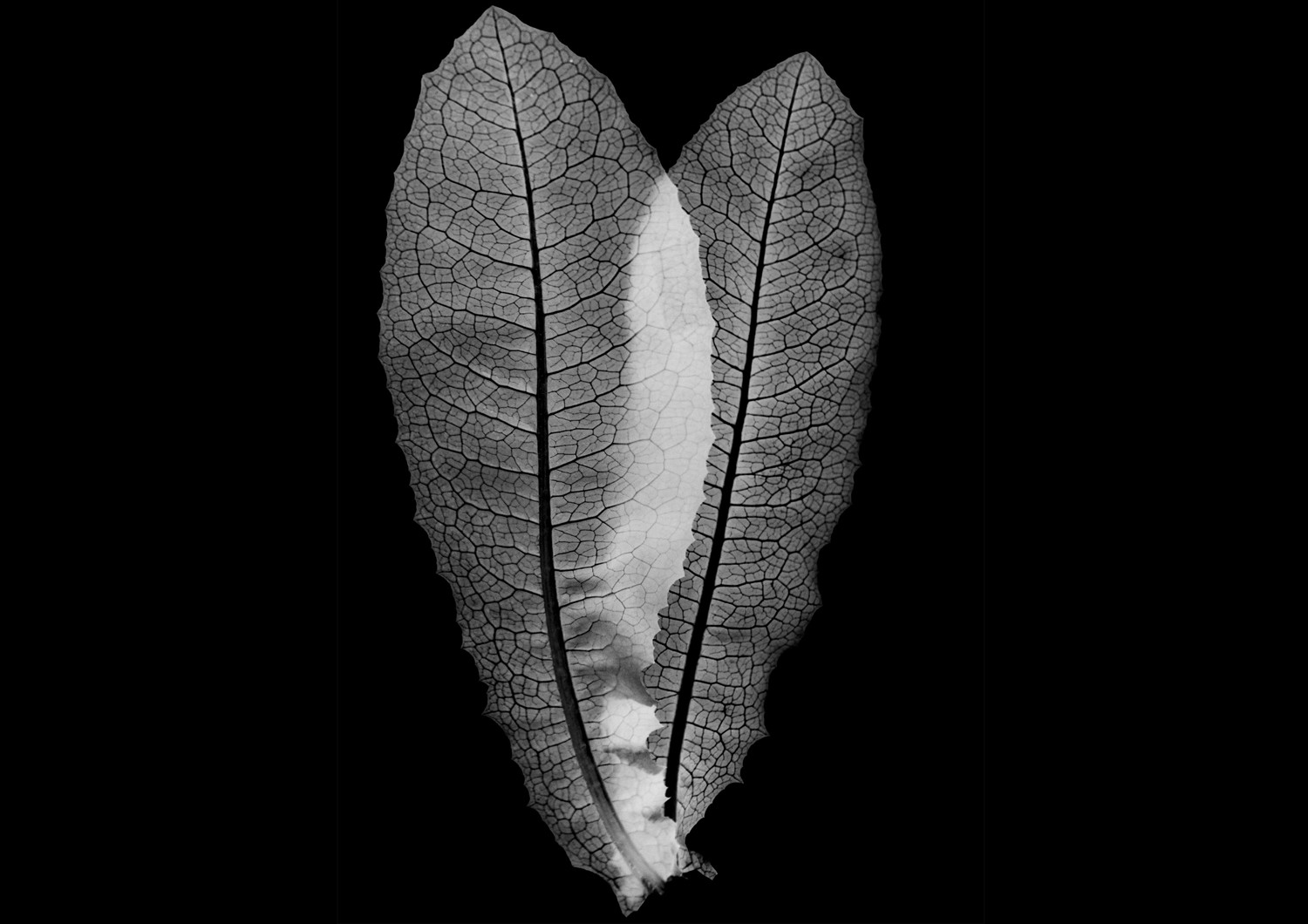
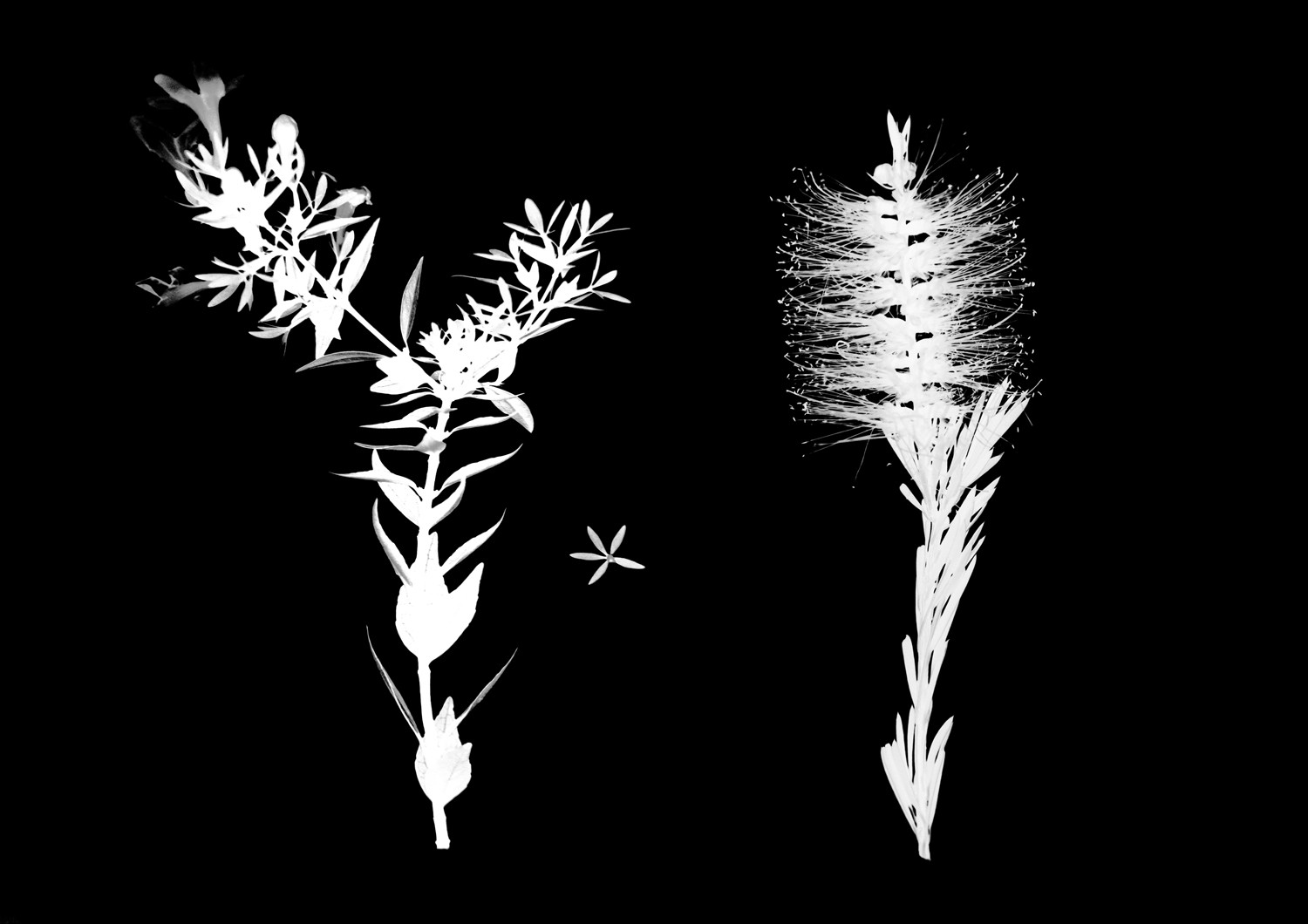
Conclusione
E il gioco è fatto! Sebbene non sia un vero fotogramma, questo fotogramma effetto sicuramente ricorda i vecchi processi analogici che ho fatto in camera oscura.
Mostraci gli effetti del tuo fotogramma nei commenti!
